IntellectMoney. Настройка
Для настройки соответствия параметров на шлюзе IntellectMoney в одной вкладке браузера откройте настройки шлюза внутри системы управления сайтом, в другой - личный кабинет на IntellectMoney.
Шаг 1
В личном кабинете платежной системы Вам нужно будет перейти на закладку "Настройки"-"Магазины".

Шаг 2
Здесь Вы увидите первоначальные данные магазина. Вам будет необходимо скопировать ID магазина.

И вставить в соответствующее поле на стороне системы управления.

Шаг 3
После этого пройдите по ссылке "Изменить" напротив названия нужного ID в личном кабинете.
Шаг 4
В открывшейся странице Вам нужно открыть вкладку "Подключений магазина".
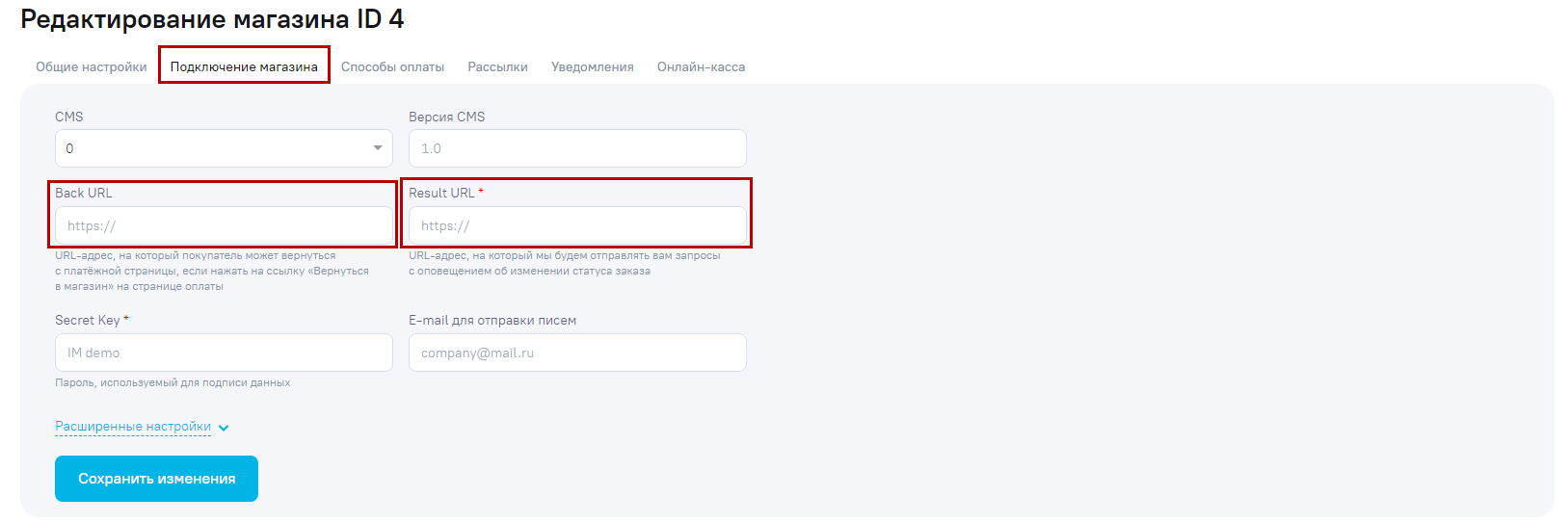
Шаг 5
После того, как Вы выбрали протокол, Вам нужно будет произвести настройку соответствия параметров.
На стороне личного кабинета платежного шлюза:
- В поле "CMS" выберите вариант "Мегагрупп";
- Поле "Версия CMS" оставьте пустым;
- В поле "Back URL" необходимо вставить "BackURL" из системы управления сайтами;
- В поле "Secret Key" нужно ввести произвольное сочетание букв латинского алфавита и цифр. Это же сочетание нужно будет ввести в поле " Секретный ключ" на стороне личного кабинета платежной системы;
- В поле "Result URL" необходимо вставить "Notify URL" из системы управления сайтами;
- В поле "E-mail для уведомлений" введите адрес Вашей электронной почты, на который Вы хотели бы получать уведомления об оплате.
Шаг 6
Обратите, пожалуйста, внимание на ссылку "Расширенные настройки" - здесь необходимо отметить галочками пункты:
- "Принимать только уникальные ID покупки",
- "Требовать HASH",
- "Кодировка запросов UTF-8",
- "Формат запросов - UrlEncoded"
- "Настройки холдирования" - по-умолчанию,
- "Максимальный срок холдирования" - 119,
- "По истечению срока холдироваания денежных средств" - "Зачислить на счет магазина".

После внесения параметров на стороне личного кабинета платежного шлюза не забудьте их сохранить.
Шаг 7
На стороне системы управления в поле "Пароль" вставьте сочетание букв латинского алфавита и цифр, которые Вы указали в личном кабинете платежной системы в поле "Secret Key" (см. шаг 5).

Шаг 8
Если Вы планируете подключить фискализацию через данную платежную систему, выберите в выпадающем меню "Фискализация" пункт "Да" (если же Вы планируете использовать IntellectMoney2022 просто как платежную систему - оставьте в поле значение "Нет").

Шаг 9
Если в предыдущем поле Вы указали "Да", заполните также поле "ИНН" (или оставьте его пустым, если Вы не планируете использовать систему фискализации).

Шаг 10
В выпадающем меню "Валюта" (в системе управления сайтом) укажите ту валюту, в которой Вы будете принимать платежи.

Шаг 11
Параметр "Тестовый режим" служит для тестирования платежной системы. Если желаете протестировать платежную систему, то в выпадающем меню "Тестовый режим" выберите "Да". Если же необходимо использовать настоящие денежные операции, то выберите "Нет".

Шаг 12
В поле "Название" Вы можете указать название платежной системы, которое будет отображаться при выборе способа оплаты. Вы можете оставить это поле пустым (в этом случае будет выводиться стандатное название "IntellectMoney").

Шаг 13
При необходимости Вы можете выбрать из предложенного списка иконок платежных систем соответствующую.
Для этого просто отметьте в блоке "Значки платежной системы" ту иконку, которая соответствует выбранной платежной системе. Если в иконке нет необходимости, просто оставьте все значки невыделенными.

Если Вы хотите возместить процент, взымаемый с Вас платежной системой, Вам необходимо в соответствующем поле указать размер процента для платежей, проводимых через данную платежную систему. Этот процент при оплате будет начислен сверху к стоимости заказа.
Шаг 14
Далее Вам необходимо указать "Группу", указывается в зависимости от настроек, уточнить подробнее Вы можете у технической поддержки Intellect Money. По умолчанию указывается в настройках кассы.

Шаг 15
После произведенных настроек измените статус платежной системы на "Включено".

И сохраните изменения.


